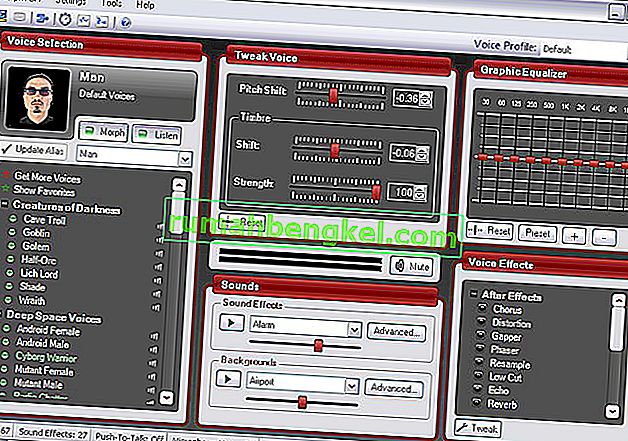Msdia80.dll to plik systemowy w języku Visual C ++ i innych aplikacjach opartych na systemie Windows. Microsoft Visual C ++ to komercyjne, zintegrowane środowisko programistyczne (IDE) dla języków programowania C, C ++ i CLI. Zawiera narzędzia do uruchamiania i debugowania różnych kodów C ++, w tym kodu dla Microsoft Windows API, DirectX API i Microsoft .NET Framework.
Pełna forma biblioteki DLL to Dynamic Link Library. Jest to pakiet zawierający ważny kod lub biblioteki, do których programy mogą się odwoływać i używać. Zwykle jest to plik tylko do odczytu, co oznacza, że wiele aplikacji może jednocześnie uzyskać dostęp do pliku bez żadnych problemów. Istnieje wiele aplikacji, których płynne działanie zależy od kilku plików DLL. Jeśli usuniesz taką bibliotekę DLL, aplikacja może nie działać zgodnie z oczekiwaniami.
Co to jest msdia80.dll i jak znalazł się w moim katalogu głównym?
Biblioteka DLL msdia80.dll znajduje się na dysku, ponieważ na komputerze został zainstalowany pakiet redystrybucyjny Microsoft. Jeśli jest obecny na twoim dysku D (na jakimkolwiek innym dysku oprócz dysku systemowego (C)), oznacza to, że w D są gry lub aplikacje, które zainstalowały pakiet na twoim komputerze. Oryginalna lokalizacja pliku DLL nie powinna znajdować się w katalogu głównym; zamiast tego powinien znajdować się obok wszystkich innych plików DLL. Prawidłowa ścieżka to „C: \ Program Files (x86) \ Common Files \ microsoft shared \ VC”.
W szczególności plik msdia80.dll jest instalowany w folderze głównym dysku rozruchowego podczas instalowania pakietu redystrybucyjnego programu Visual C ++ 2005 przy użyciu plików exe „Vcredist_x64.exe” lub „Vcredist_ia64.exe”.
Co należy zrobić z plikiem DLL? Usuń to?
Jak wyjaśniliśmy wcześniej, jest to wbrew naszym zaleceniom, aby usunąć dowolny plik DLL z komputera. Są to tylko fragmenty kodu obecne na komputerze, które są dostępne dla aplikacji, gdy zajdzie taka potrzeba. Jeśli plik „msdia80.dll” jest obecny na wszystkich dyskach, przenieś go do właściwej lokalizacji i zarejestruj. Zwróć uwagę, że rejestracja pliku jest ważna, ponieważ informujesz system Windows, że umieściłeś wymagany plik w tej lokalizacji docelowej i może on uzyskać do niego dostęp w dowolnym momencie. Albo możesz to zrobić, albo możesz zainstalować dwa pakiety Microsoft na swoim komputerze. Będziemy powtarzać obie metody.
Rozwiązanie 1: Przeniesienie pliku DLL
Przeniesiemy plik DLL z katalogu głównego dysku i umieścimy go w folderze VC obecnym na dysku rozruchowym (dysk rozruchowy to dysk, na którym jest zainstalowany system operacyjny).
- Naciśnij Windows + E, aby uruchomić Eksplorator plików i przejdź do dysku, na którym w katalogu głównym znajduje się msdia80.dll.
- Kliknij prawym przyciskiem myszy plik DLL i wybierz „ Wytnij ”.
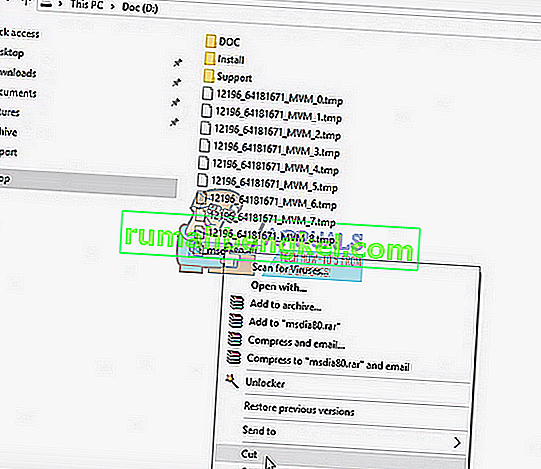
- Teraz przejdź do następującej ścieżki pliku:
C: \ Program Files (x86) \ Common Files \ microsoft shared \ VC
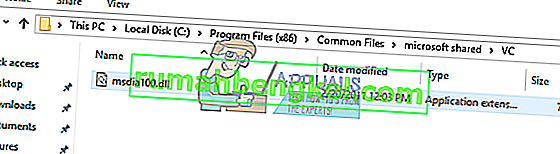
Możesz zmienić dysk lokalny w nazwie ścieżki, jeśli system operacyjny jest zapisany na innym dysku.
- Kliknij prawym przyciskiem myszy dowolne puste miejsce i kliknij „ Wklej ”. Może pojawić się okienko UAC z prośbą o autoryzację transferu. Naciśnij „ Kontynuuj ”.
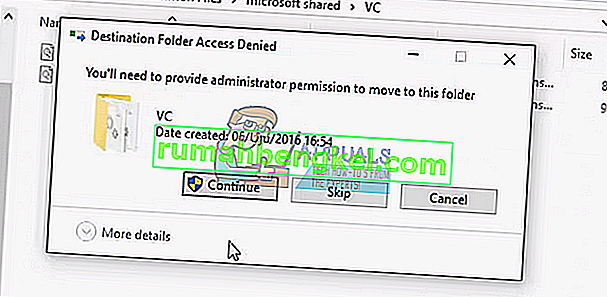
- Po zakończeniu relokacji musimy zarejestrować plik. Naciśnij Windows + S, wpisz „wiersz polecenia” w oknie dialogowym, kliknij prawym przyciskiem myszy aplikację i wybierz „Uruchom jako administrator”.
- W wierszu polecenia z podwyższonym poziomem uprawnień wykonaj następujące polecenie. Upewnij się, że wstawiłeś podwójne cudzysłowy.
regsvr32 „C: \ Program Files (x86) \ Common Files \ microsoft shared \ VC \ msdia80.dll”

- Uruchom ponownie komputer i sprawdź, czy nasz problem został rozwiązany.
Rozwiązanie 2: Instalowanie pakietów Microsoft Visual C ++
Jeśli pierwsze rozwiązanie okaże się nudne lub nie działa zgodnie z oczekiwaniami, możemy spróbować zainstalować pakiety Microsoft Visual C ++ na Twoim komputerze. Zainstalujemy dwa pakiety. Upewnij się, że masz uprawnienia administracyjne i połączenie internetowe, aby wykonać to rozwiązanie.
- Otwórz przeglądarkę i przejdź do pakietu „ Pakiet redystrybucyjny Microsoft Visual C ++ 2005 z dodatkiem Service Pack 1 ATL Security Update ”.
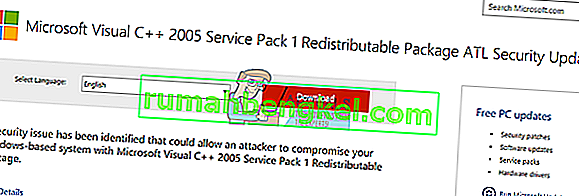
- Wybierz z listy kontrolnej „ vcredist_x86.exe ” i „ vcredist_x64.exe ” i pobierz je do dostępnej lokalizacji. Po pobraniu uruchom te pliki wykonywalne i poczekaj, aż zostaną zainstalowane. Upewnij się, że uruchamiasz je w trybie podwyższonym (kliknij prawym przyciskiem myszy i wybierz „ Uruchom jako administrator ”).
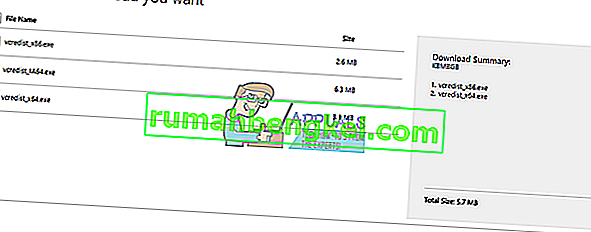
- Po zainstalowaniu tych dwóch pakietów przejdź do pakietu „Pakiet redystrybucyjny programu Microsoft Visual C ++ 2005 z dodatkiem Service Pack 1 - aktualizacja zabezpieczeń MFC”.
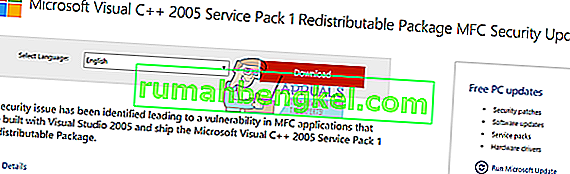
- Wybierz „ vcredist_x86.EXE ” i „ vcredist_x64.EXE ” z listy kontrolnej i pobierz je do dostępnej lokalizacji. Po pobraniu uruchom te pliki wykonywalne i poczekaj, aż zostaną zainstalowane. Upewnij się, że uruchamiasz je w trybie podwyższonym (kliknij prawym przyciskiem myszy i wybierz „ Uruchom jako administrator ”).
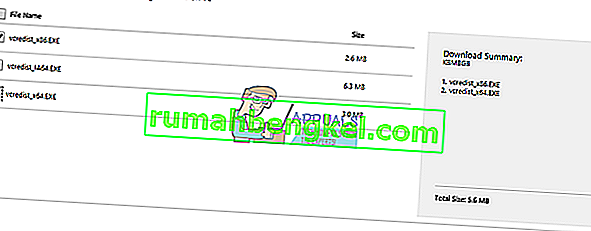
- Po zainstalowaniu wszystkich pakietów uruchom ponownie komputer i sprawdź, czy problem został rozwiązany.
Uwaga: jeśli problem nie zostanie rozwiązany po zastosowaniu obu rozwiązań, nie martw się i po prostu pozostaw bibliotekę DLL w katalogu głównym. Jak wyjaśniliśmy wcześniej, pliki DLL są tylko plikami referencyjnymi i jeśli taki plik znajduje się w Twoim katalogu, nic się nie dzieje. Kontynuuj eksploatację maszyny, nie będzie to miało żadnego wpływu.